Principes de base de la programmation
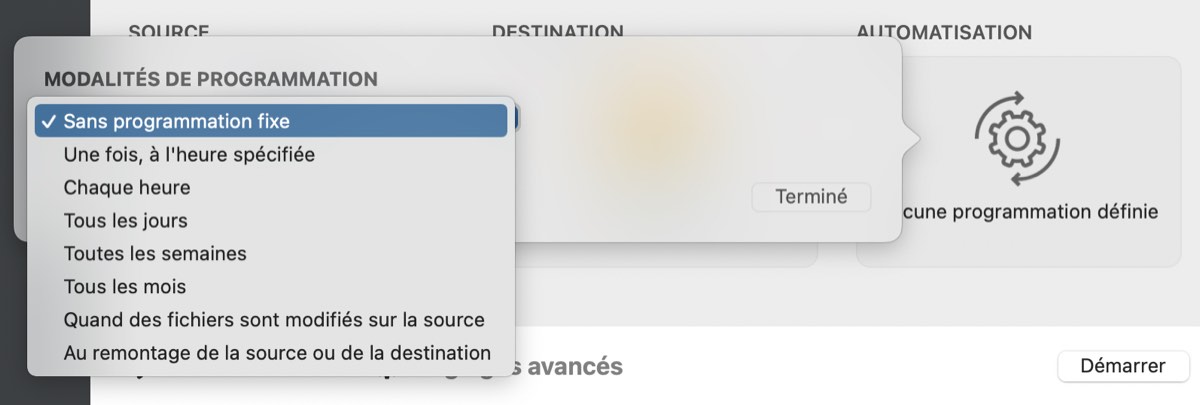
CCC propose sept principes différents pour l'automatisation des tâches de sauvegarde. Vous pouvez ainsi contrôler très finement les paramètres de vos tâches de sauvegarde et quand elles doivent se déclencher.
Sans programmation fixe
Sélectionnez cette option si vous préférez que la tâche ne s'exécute que lorsque vous cliquez sur le bouton Démarrer. Notez que vous n'êtes pas obligé de sélectionner cette option pour empêcher l'exécution d'une tâche programmée. Si vous souhaitez désactiver temporairement une tâche, cliquez avec le bouton droit de la souris sur la tâche dans la barre latérale de CCC, puis choisissez l'option permettant de désactiver la tâche. De même, vous pouvez suspendre toutes les tâches via le tableau de bord CCC.
Exécuter une fois à l'heure spécifiée
Cette option est pratique lorsque vous souhaitez exécuter une tâche dans un avenir proche, mais pas automatiquement par la suite. Une fois la tâche terminée, elle repassera en mode « Sans programmation fixe ».
Exécution horaire, quotidienne, hebdomadaire, mensuelle
Lorsque vous souhaitez que votre tâche s'exécute à des heures ou des intervalles spécifiques, ces options vous offrent plus de précision.
Quand des fichiers sont modifiés
Ce réglage permet à la tâche de surveiller l'activité du système de fichiers sur la source. Lorsque des dossiers sont modifiés sur la source, CCC réalise un inventaire périodique des changements dans ces dossiers spécifiques pour déterminer la quantité de données modifiées sur la source depuis la dernière exécution réussie de la tâche. Lorsque les changements dépassent le seuil spécifié (celui-ci est défini en Go, mais vous pouvez choisir une valeur comme 0,01, par exemple pour définir une valeur inférieure à 1 Go), la tâche est exécutée, mais seuls les éléments modifiés sont copiés. Ce réglage offre également un seuil temporel pour éviter d'exécuter la tâche trop fréquemment.
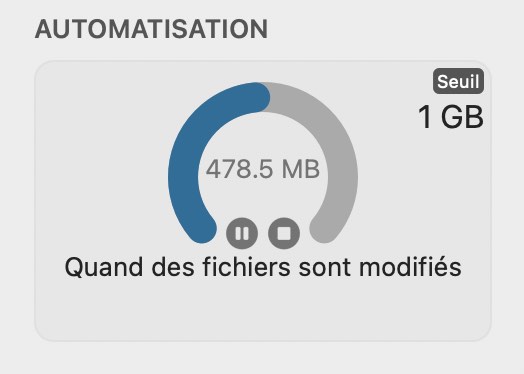
Lorsqu'une tâche surveille activement la source, le panneau Automatisation affiche un graphique qui indique la quantité de données modifiées, sous forme de pourcentage du seuil que vous avez défini. Si le seuil de modification des données a été atteint, mais que le seuil temporel n'a pas encore été atteint, CCC indiquera que la tâche sera exécutée une fois le seuil temporel atteint. Les changements de données sont mis à jour environ toutes les 30 secondes.
Lorsqu'une tâche surveille l'activité du système de fichiers source, les réglages de la tâche ne peuvent pas être modifiés (y compris les seuils qui déterminent quand la tâche sera exécutée). Si vous souhaitez apporter des modifications aux réglages de la tâche, cliquez sur le bouton « Suspendre » dans le panneau Automatisation pour suspendre temporairement la surveillance. Pour désactiver complètement la surveillance du système de fichiers, cliquez sur le bouton « Arrêter » dans le panneau Automatisation.
Dans les cas suivants, CCC suspend la surveillance du volume source :
- Si vous arrêtez une tâche en cours d'exécution (si nous ne suspendons pas la surveillance, la tâche serait de nouveau exécutée)
- Si une tâche rencontre des erreurs lors de la mise à jour de la destination
- Si le volume de la source ou de la destination est démonté
Après avoir examiné les éventuelles erreurs et pris les mesures correctives nécessaires, vous pouvez cliquer sur le bouton « Lecture » pour reprendre la surveillance. Si la surveillance a été suspendue parce que le volume source ou de destination est démonté, CCC la réactive automatiquement au remontage du volume manquant, à condition qu'aucune erreur ne se soit produite lors du dernier événement de la tâche.
Pour ignorer la mise à jour rapide afin d'effectuer une analyse complète de la source : vous pouvez à tout moment cliquer sur le bouton Exécuter mettre immédiatement à jour la destination en utilisant la mise à jour rapide. Si vous souhaitez que la tâche effectue une analyse complète de la source, cliquez avec le bouton droit de la souris sur le bouton Exécuter, puis choisissez Copie standard.
Cette option nécessite un volume source APFS ou HFS+ : Les tests que nous avons menés avec cette fonctionnalité se sont concentrés sur les systèmes de fichiers au format Apple. Elle est donc actuellement limitée aux volumes source au format APFS ou Mac OS étendu (journalisé). Nous vous invitons à nous faire part de vos commentaires à ce sujet. Nous envisagerons peut-être de rendre cette option disponible pour d'autres formats de volumes source dans un second temps.
Cette option n'est pas disponible pour les destinations « transitoires » : Pour que la surveillance fonctionne, la source et la destination doivent être disponibles de façon fiable. Même si CCC peut gérer le montage et le démontage des volumes locaux pour cette option de planification, cette option n'est actuellement pas disponible pour les tâches impliquant des volumes réseau, ni des images disque utilisées comme destination.
Au remontage de la source ou de la destination
Utilisez cette option si vous souhaitez que la tâche s'exécute lorsque le volume source ou de destination est remonté. Lorsqu'une tâche est configurée de cette manière, son déclenchement repose sur les notifications de montage de volume. Une tâche ne sera exécutée que si les deux volumes sont présents et montés. Notez que CCC ne montera pas automatiquement la source, par exemple, si elle n'est pas montée lorsque la destination réapparaît. Sachez également que CCC impose un délai délibéré de 60 secondes sur l'activité des tâches à compter de l'allumage du système. Cette option d'automatisation des tâches n'est pas conçue pour exécuter des tâches lorsque des volumes sont montés au démarrage.
Par défaut, CCC exécute immédiatement une tâche configurée de cette manière lorsque la source ou la destination réapparaît. Si vous préférez, CCC peut vous inviter à exécuter la tâche lorsqu'un volume réapparaît et afficher un rappel si la tâche n'a pas été exécutée depuis un certain temps. Ces messages sont affichés par le tableau de bord CCC, qui offre des réglages complémentaires pour configurer l'affichage des rappels. Cliquez sur l'icône Réglages de l'onglet Activité dans le tableau de bord CCC pour configurer ces réglages.
Enfin, vous pouvez configurer un « régulateur » pour empêcher ces tâches de s'exécuter trop fréquemment. Si vous débranchez et rebranchez fréquemment votre disque de sauvegarde au cours de la journée, par exemple, vous pouvez configurer la tâche pour qu'elle ne s'exécute pas plus d'une fois par jour. Notez que cet intervalle peut être défini par une valeur décimale. Par exemple, si vous souhaitez que la tâche ne s'exécute pas plus de deux fois par jour, vous pouvez configurer le seuil « 0,5 ».
Conditions d'exécution
La planification périodique ne suffit pas toujours à définir exactement le mode d'exécution des tâches. CCC propose des conditions d'exécution permettant de restreindre l'exécution des tâches programmées sous certaines conditions.
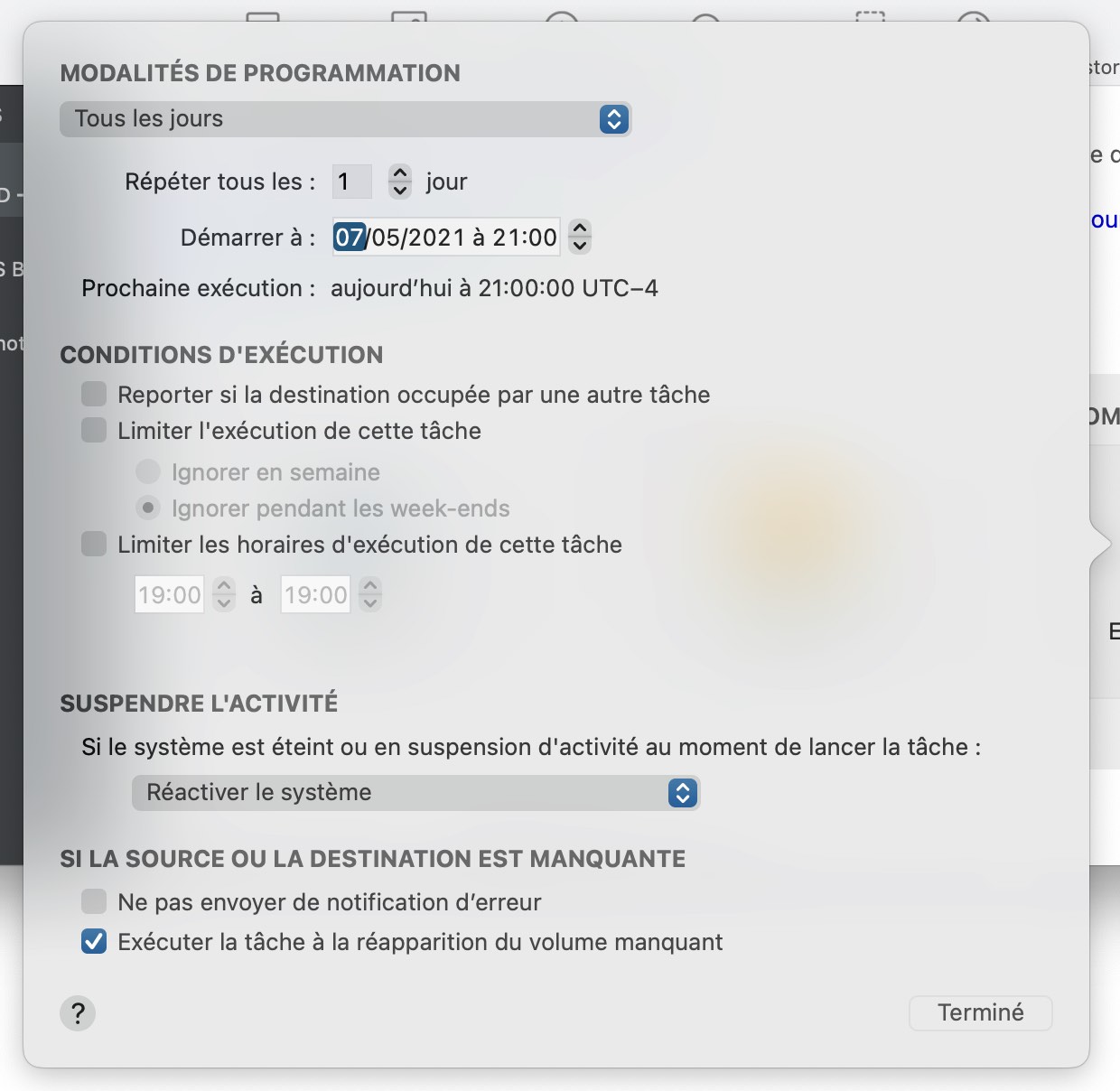
Reporter si la destination est occupée par une autre tâche
Si vous avez plus d'une tâche écrivant sur le même volume de destination, vous souhaitez peut-être les configurer pour qu'elles se succèdent, de manière à ce qu'une seule tâche écrive à la fois sur le volume. Les tâches configurées avec ce réglage et dont l'exécution programmée est imminente sont mises en attente pour une exécution différée si une autre tâche est déjà en train d'écrire sur cette même destination. Si aucune autre condition d'exécution ne l'empêche, CCC exécute la tâche reportée dès que la tâche précédente termine d'écrire sur le volume de destination partagé.
Limiter l'exécution de cette tâche à certains jours de la semaine
Cette option permet de limiter l'exécution des tâches aux jours de la semaine ou aux jours du week-end. Cette option ne s'applique pas aux réglages de planification « toutes les semaines » et « tous les mois ».
Limiter les horaires d'exécution de cette tâche
Cette option permet de limiter l'exécution d'une tâche à des heures spécifiques de la journée. Par exemple, si vous ne souhaitez pas qu'une tâche exécutée toutes les heures soit exécutée l'après-midi, vous pourriez définir une limite de départ de 18:00 et une limite de fin de 12:00. Cette limite permettrait à la tâche de démarrer n'importe quand après 18:00 et n'importe quand jusqu'à 12:00, ce qui empêcherait la tâche d'être exécutée entre 12:00 et 18:00. Si la tâche est déjà en cours d'exécution (p. ex. si elle a débuté à 11:55), CCC l'arrête si elle est toujours en cours au moment où la limite de fin est atteinte.
Remarque : Définissez l'heure de début de la tâche avant d'essayer de définir des limites de temps. CCC ne vous laissera pas définir une limite de temps qui ne contient pas l'heure de début actuelle de la tâche.
Gérer les événements de mise en veille du système
Par défaut, CCC réactive l'ordinateur lorsque des tâches sont programmées pour être exécutées. Vous pouvez modifier ce réglage dans la section Conditions d'exécution de la fenêtre de programmation. Il existe quatre options :
Réactiver le système, mais ignorer les tâches lorsque le système est éteint
CCC configure un événement de réactivation pour réactiver le système peu avant l'exécution de la tâche, afin d'exécuter celle-ci à l'heure prévue. Cet événement de réactivation n'allume pas le système s'il est éteint. Une fois que le système a redémarré (après être resté été éteint pendant un certain temps), toutes les tâches manquées pendant que le système était éteint sont exécutées à la prochaine heure d'exécution prévue. Ce réglage réveille l'écran. Si vous ne souhaitez pas que votre écran se rallume, utilisez plutôt le réglage Exécuter la tâche à la réactivation du système.
Réactiver ou démarrer le système
CCC configure un événement de réactivation ou démarrage pour réactiver ou allumer le système peu avant l'exécution de la tâche, afin d'exécuter celle-ci à l'heure prévue. Ce réglage réveille l'écran. Si vous ne souhaitez pas que votre écran se rallume, utilisez plutôt le réglage Exécuter la tâche à la réactivation du système.
Conseil de pro : vous pouvez consulter les événements de sortie de veille et de mise en marche dans l'application Informations système. Choisissez À propos de ce Mac dans le menu Pomme, puis cliquez sur Rapport système et sélectionnez l'élément Alimentation dans la barre latérale.
Exécuter la tâche à la réactivation du système
Au signalement de la réactivation, CCC exécute la tâche de sauvegarde si l'heure d'exécution programmée est dépassée. La tâche n'est pas exécutée exactement à l'heure programmée, bien que CCC soit en mesure d'exécuter des tâches lors des événements Dark Wake de macOS (également appelés PowerNap ou Maintenance Wake), qui se déclenchent toutes les quelques heures. Cette option est tout à fait adaptée si vous souhaitez exécuter les tâches de sauvegarde pendant la nuit sans allumer l'écran.
Exécuter la tâche à la réactivation du système ou à la mise sous tension
Similaire au réglage ci-dessus, à ceci près que les tâches manquées lorsque le système était éteint commenceront immédiatement au démarrage du système.
Ignorer la tâche
CCC exécute la tâche uniquement à l'heure programmée si le système est allumé. CCC n'exécute pas la tâche de sauvegarde si l'heure d'exécution est dépassée à la réactivation.
Configuration du comportement à adopter si la source ou la destination est manquante à l'heure d'exécution programmée
Ne pas envoyer de notification d'erreur
Par défaut, CCC signale une erreur si le volume source ou de destination n'est pas disponible au moment où la tâche doit être exécutée. Si cette option est désactivée, CCC bloque le signalement d'erreur. En outre, si vous avez configuré la tâche pour recevoir un e-mail en cas d'erreur, celui-ci sera également bloqué.
Cette option ne s'applique pas pour le réglage À la reconnexion de la source ou destination, car une tâche programmée de cette manière ne tentera de s'exécuter que si la source et la destination sont présentes.
Exécuter la tâche à la réapparition du volume manquant
Si une tâche de sauvegarde a échoué en raison de l'absence de la source ou de la destination à l'heure d'exécution programmée, cette option force CCC à exécuter la tâche de sauvegarde dès que le volume manquant réapparaît.
